Å lage undertekster for videoer kan være en møysommelig og tidkrevende prosess. Ofte er kostnadseffektive løsninger begrenset i bruk. I denne veiledningen vil du lære hvordan du kan generere undertekster automatisk gratis og til og med oversette dem ved behov.
Viktigste funn
- Det finnes gratis nettverktøy for å generere undertekster automatisk.
- Du kan redigere og tilpasse de genererte undertekstene.
- Det er også mulig å oversette undertekstene til andre språk.
- De anbefalte verktøyene er enkle å bruke og krever bare en pålogging.
Trinn 1: Pålogging og introduksjon
For å starte med å lage undertekster, må du først logge deg på en plattform som tilbyr denne tjenesten. En anbefalt nettside er cing, som kontinuerlig jobber med sine funksjoner.
Når du har logget deg på med Google-kontoen din, får du tilgang til funksjonene for automatisk generering av undertekster.
Trinn 2: Last opp videoen
Etter pålogging kan du laste opp videoen direkte. Klikk på alternativet "Last opp fil". Du blir bedt om å velge videoen fra lagringsenheten din. Pass på at den er relativt kort for å akselerere prosessen.
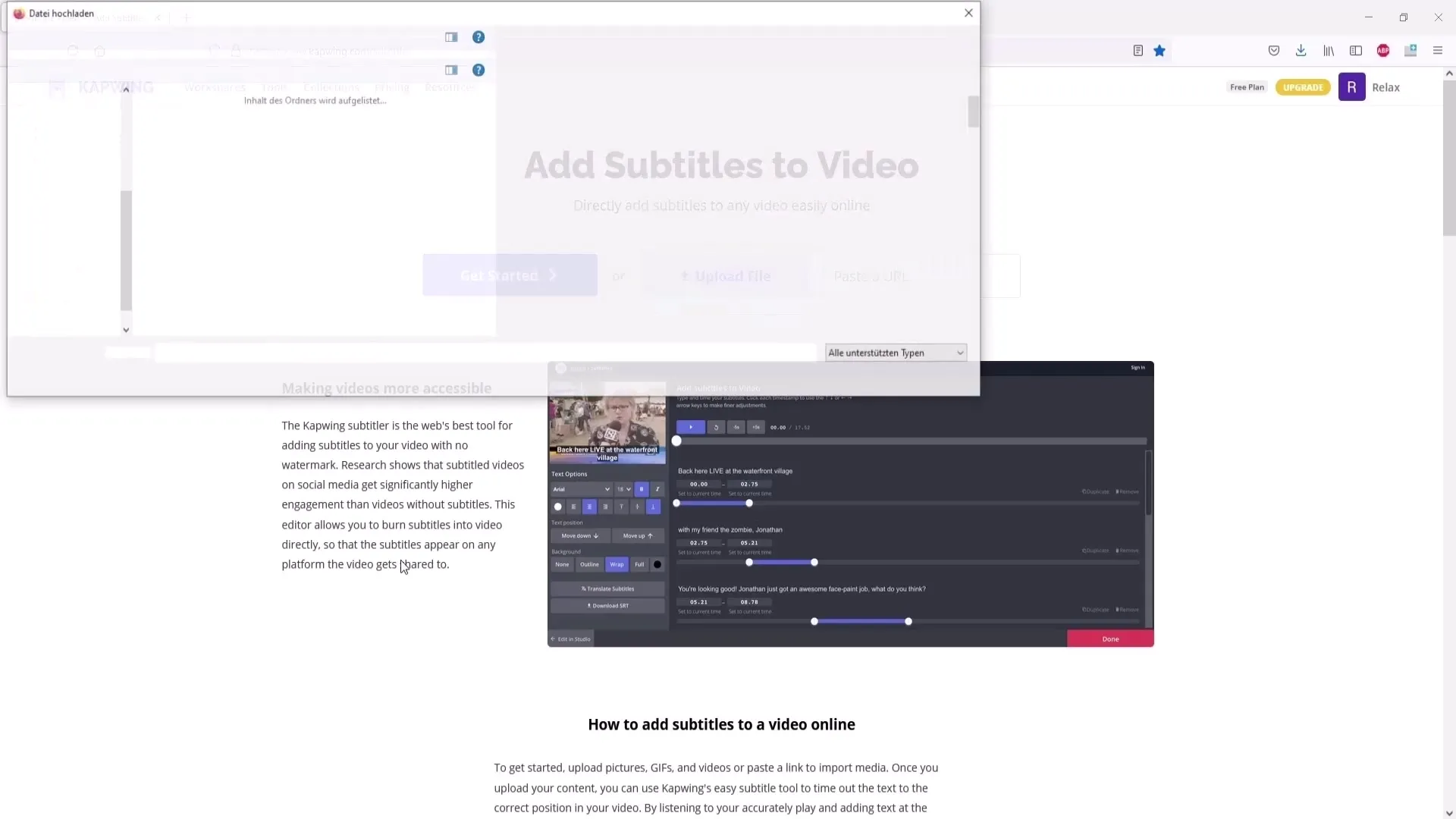
Når videoen er lastet opp, vises den i listen din. Du kan også enkelt spille den av med Play-knappen for å forsikre deg om at det er riktig video.
Trinn 3: Generer undertekster automatisk
Når videoen er lastet opp, kan du starte den automatiske genereringen av undertekster. Klikk på knappen "Generer automatisk" for dette.
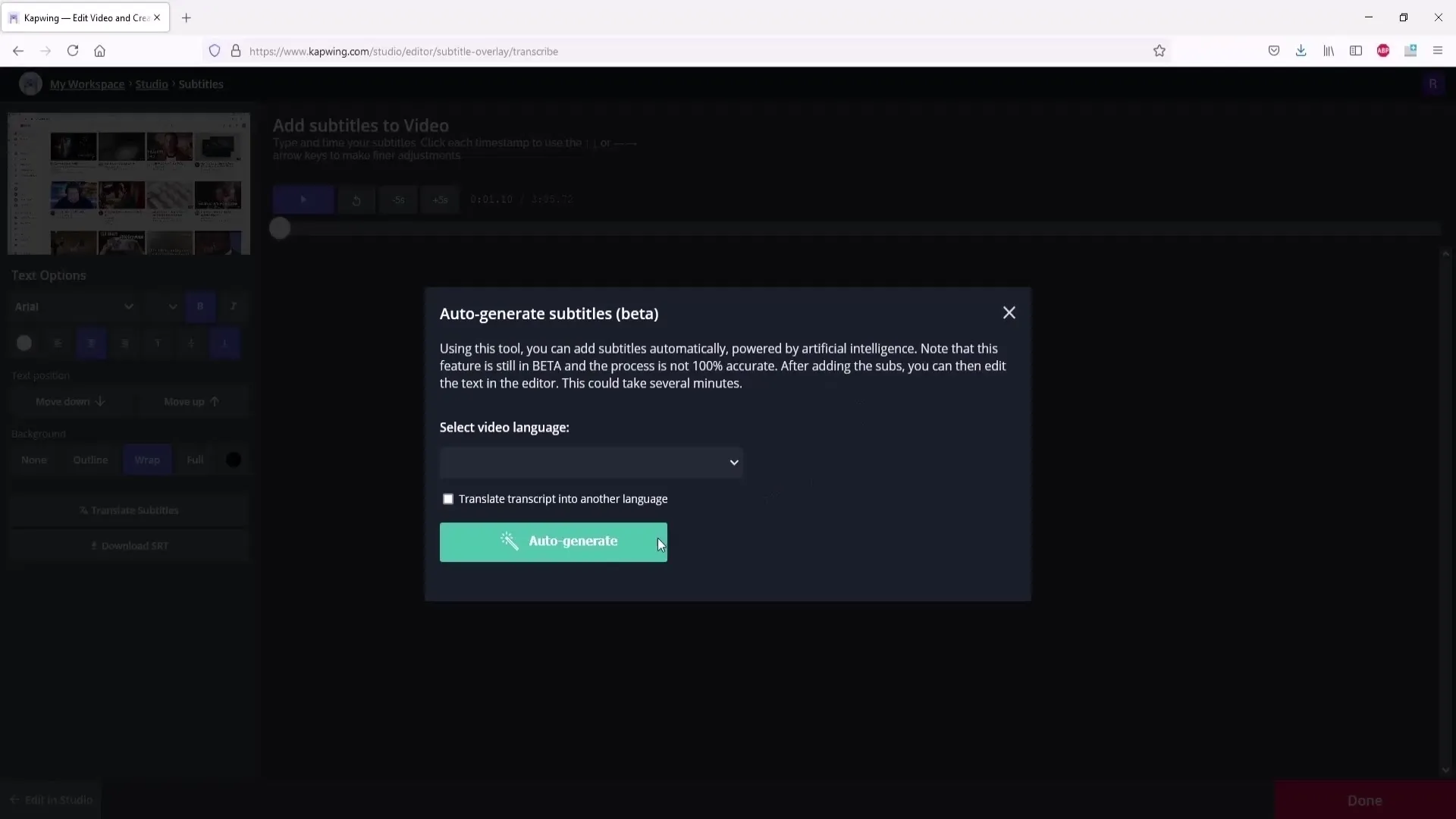
Her må du velge språket videoen er på. Pass på å velge riktig språk (i dette eksempelet tysk).
Hvis du støter på problemer under dette trinnet, kan du prøve å eksperimentere med funksjonen "Oversett undertitler".
Trinn 4: Juster språket
Hvis språket ikke blir valgt riktig automatisk, kan du justere dette manuelt. Velg på nytt "Oversett undertitler" og sett språket til tysk.
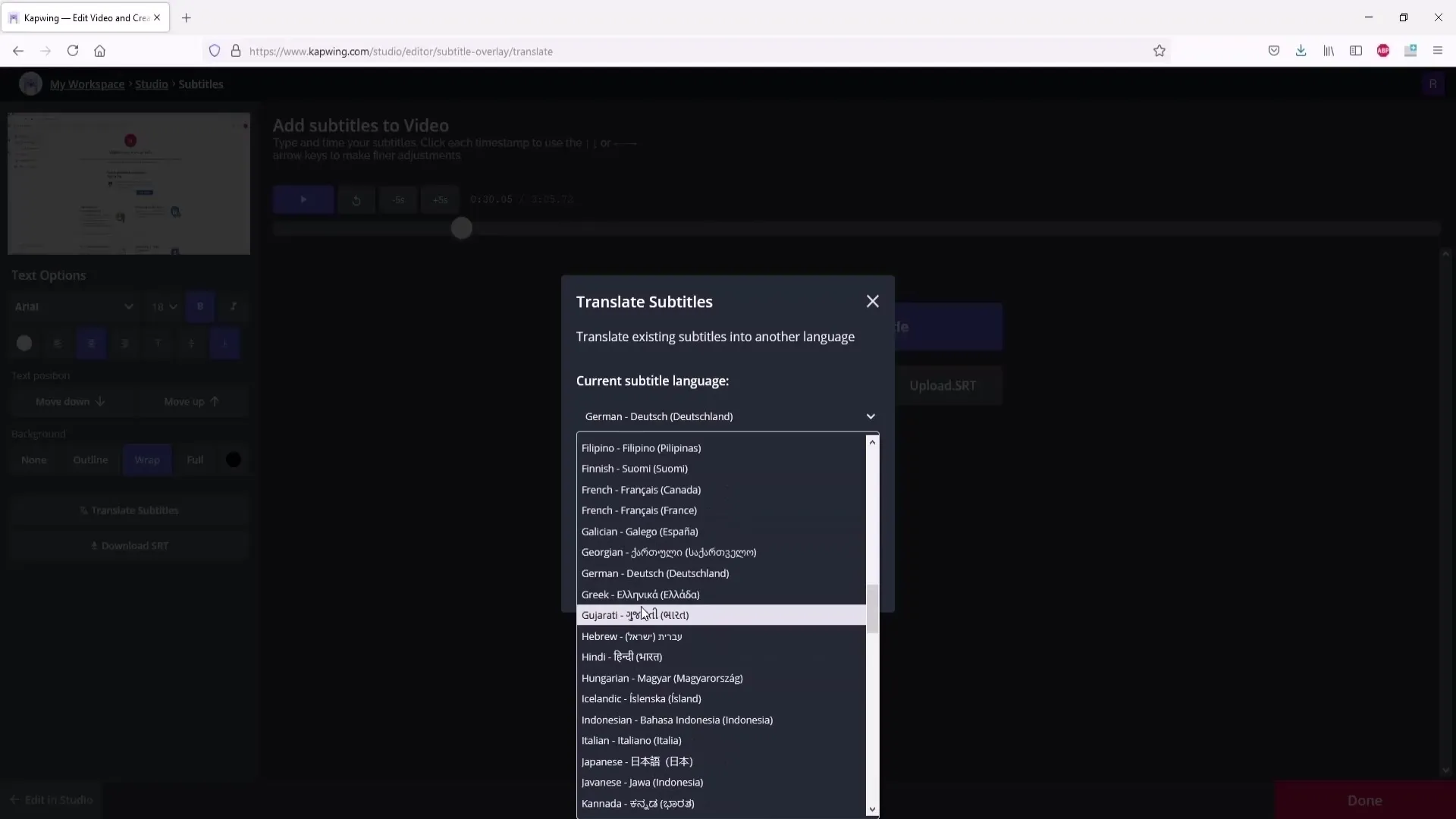
Når dette er gjort, gå tilbake til "Generer automatisk", og det riktige språket skal nå vises. Det kan noen ganger oppstå feil – i så fall kan det hjelpe med en oppdatering eller å endre språket.
Trinn 5: Rediger undertekster
Etter at genereringsprosessen er fullført, kan du redigere undertekstene. Det kan være noen feil som du enkelt kan korrigere.
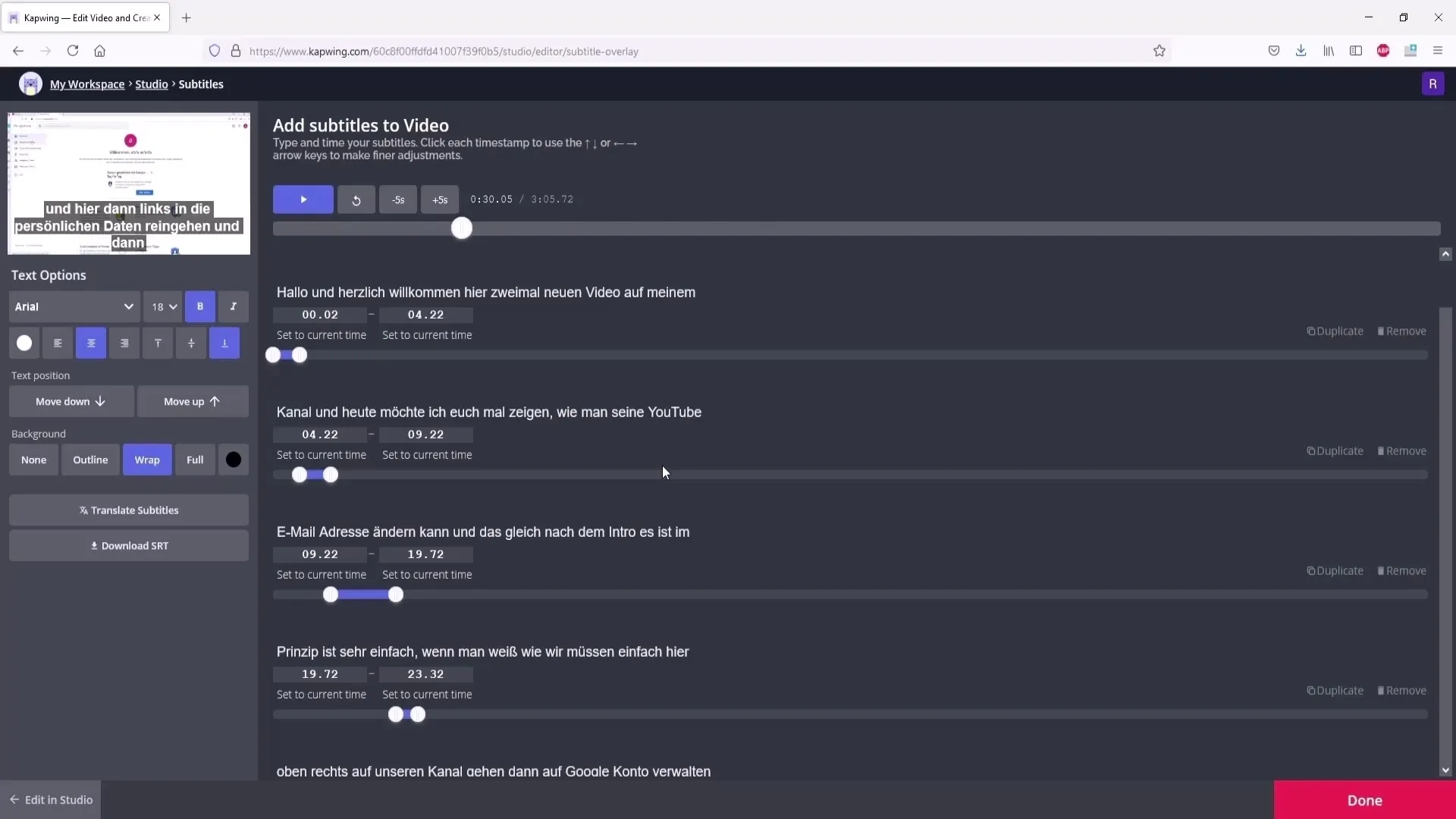
Ved å spille av avsnittene og sammenligne tekstene, kan du identifisere problematiske deler. Korrigere de aktuelle tekstene ved enkelt redigering i grensesnittet.
Plattformen tilbyr deg også muligheten til å endre skriftstørrelse eller -type på undertekstene. Forsøk med disse alternativene for å finne den beste visningen.
Trinn 6: Oversett undertekster
Hvis du ønsker å oversette undertekstene til et annet språk, kan du gå til "Oversett undertitler". Velg ønsket språk og bekreft operasjonen.
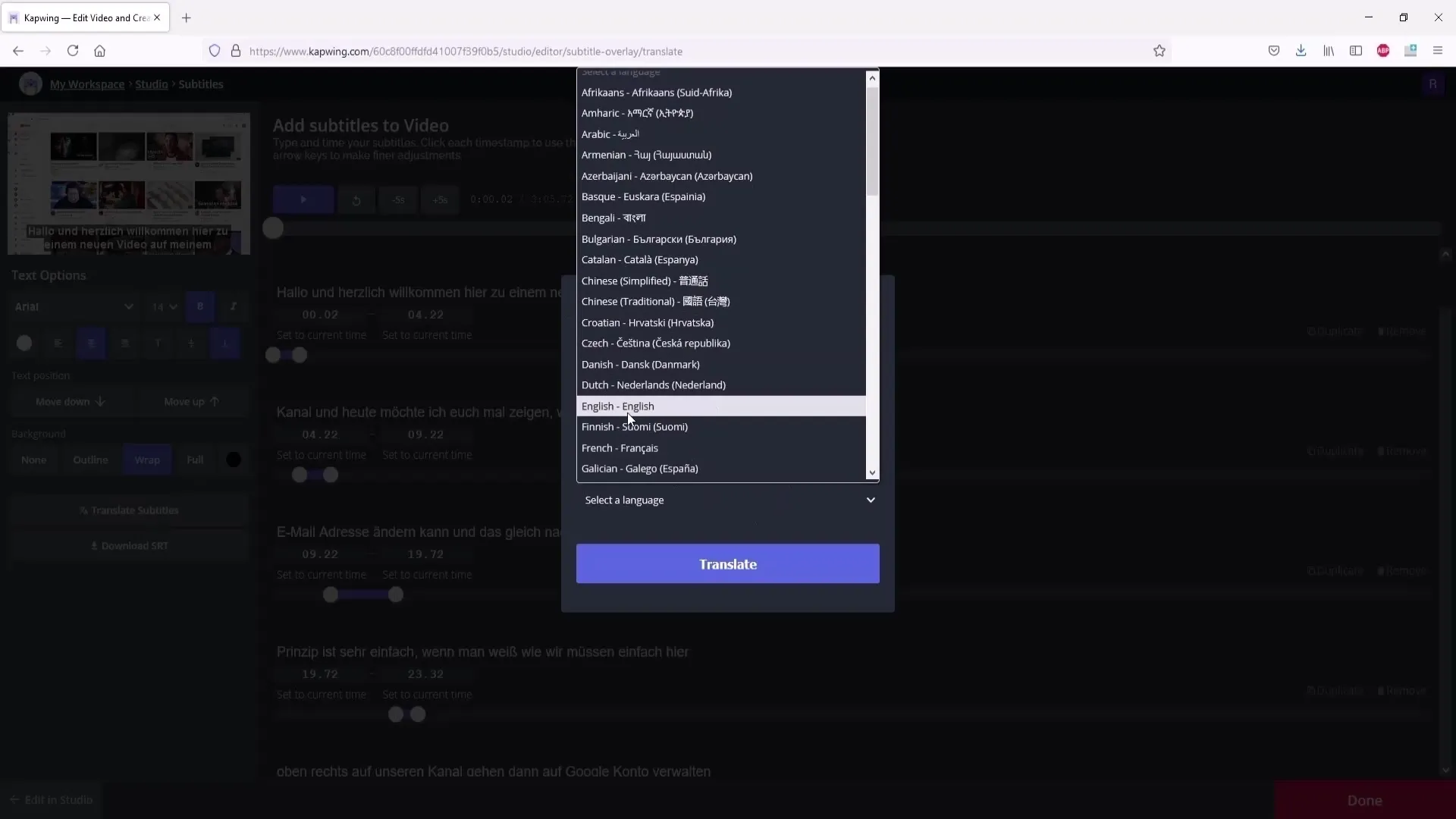
Oversettelsen gjøres raskt, og du kan kontrollere resultatet direkte i verktøyet.
Trinn 7: Forhåndsvisning og finpuss
Før du eksporterer det endelige produktet, bør du se på en forhåndsvisning av videoen din. Sjekk lyden og visningen av undertekster for å forsikre deg om at alt er i orden.
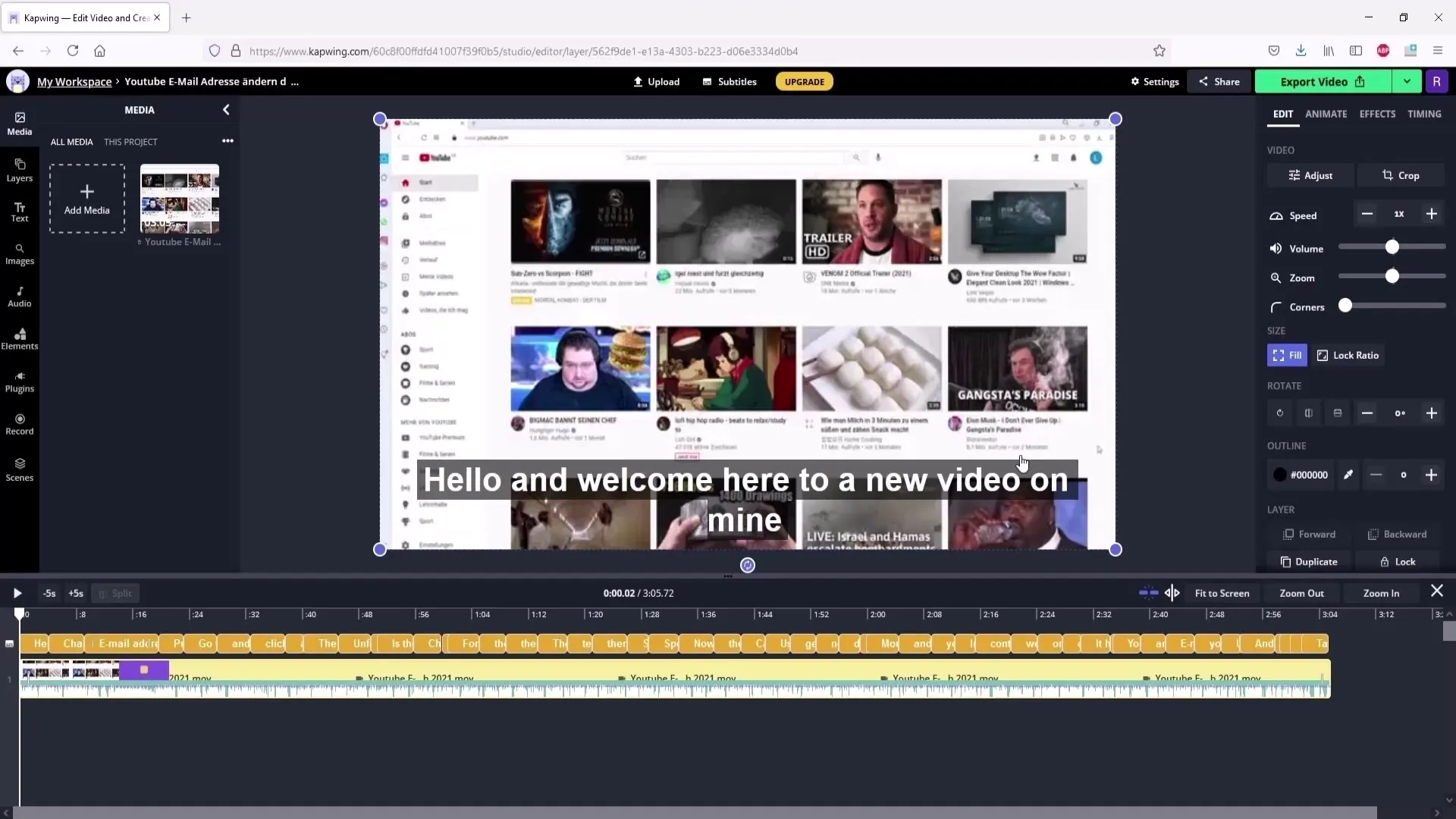
Hvis du er fornøyd med resultatet, kan du fullføre og eksportere videoen.
Trinn 8: Eksporter videoen
Gå til innstillingene og sørg for at videokvaliteten er satt til "HIGH" for å oppnå optimale resultater.
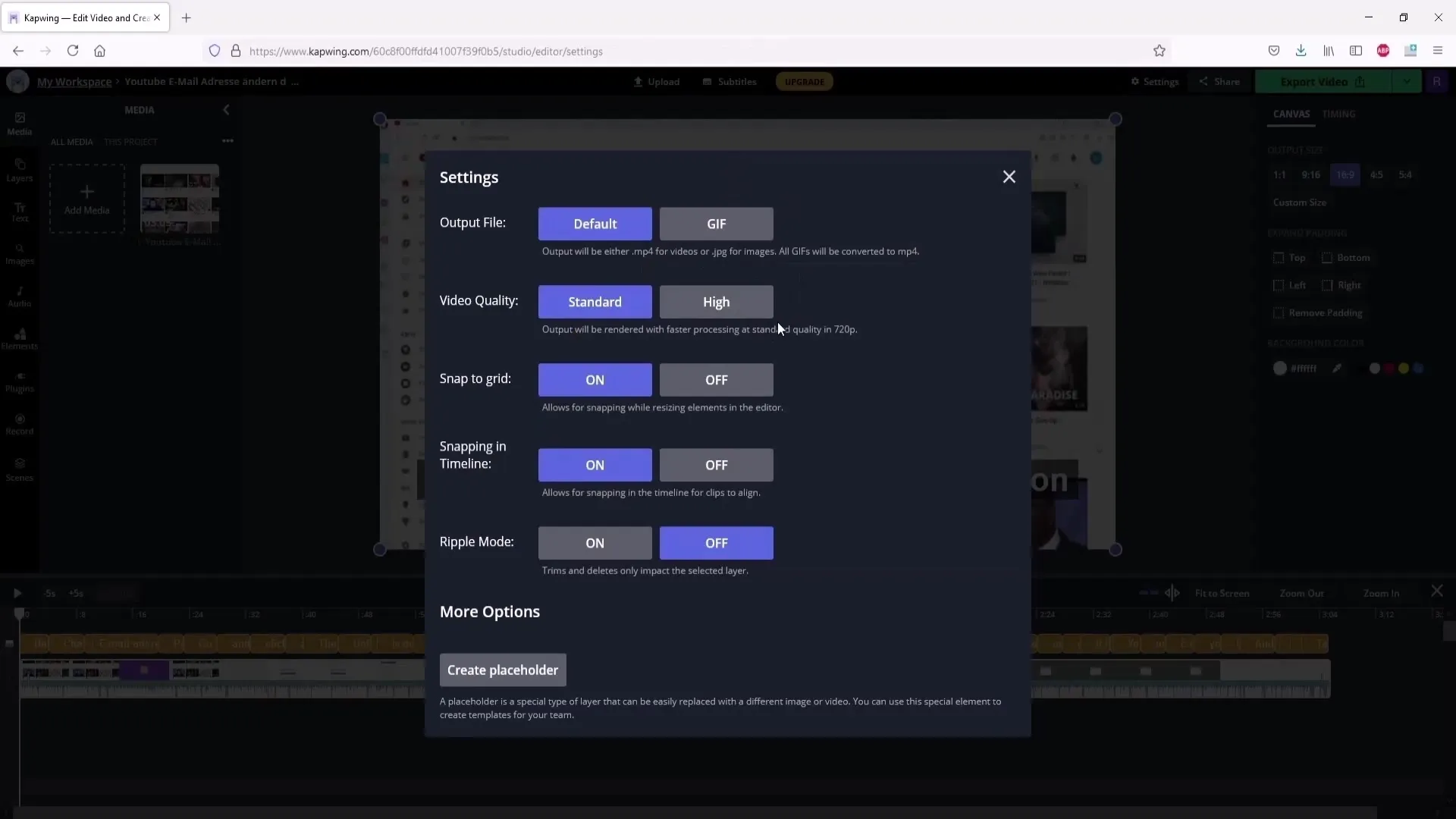
Klikk deretter på "Eksporter video" for å starte prosessen med å laste opp videoen. Etter at den er vellykket eksportert, får du muligheten til å laste den ned.
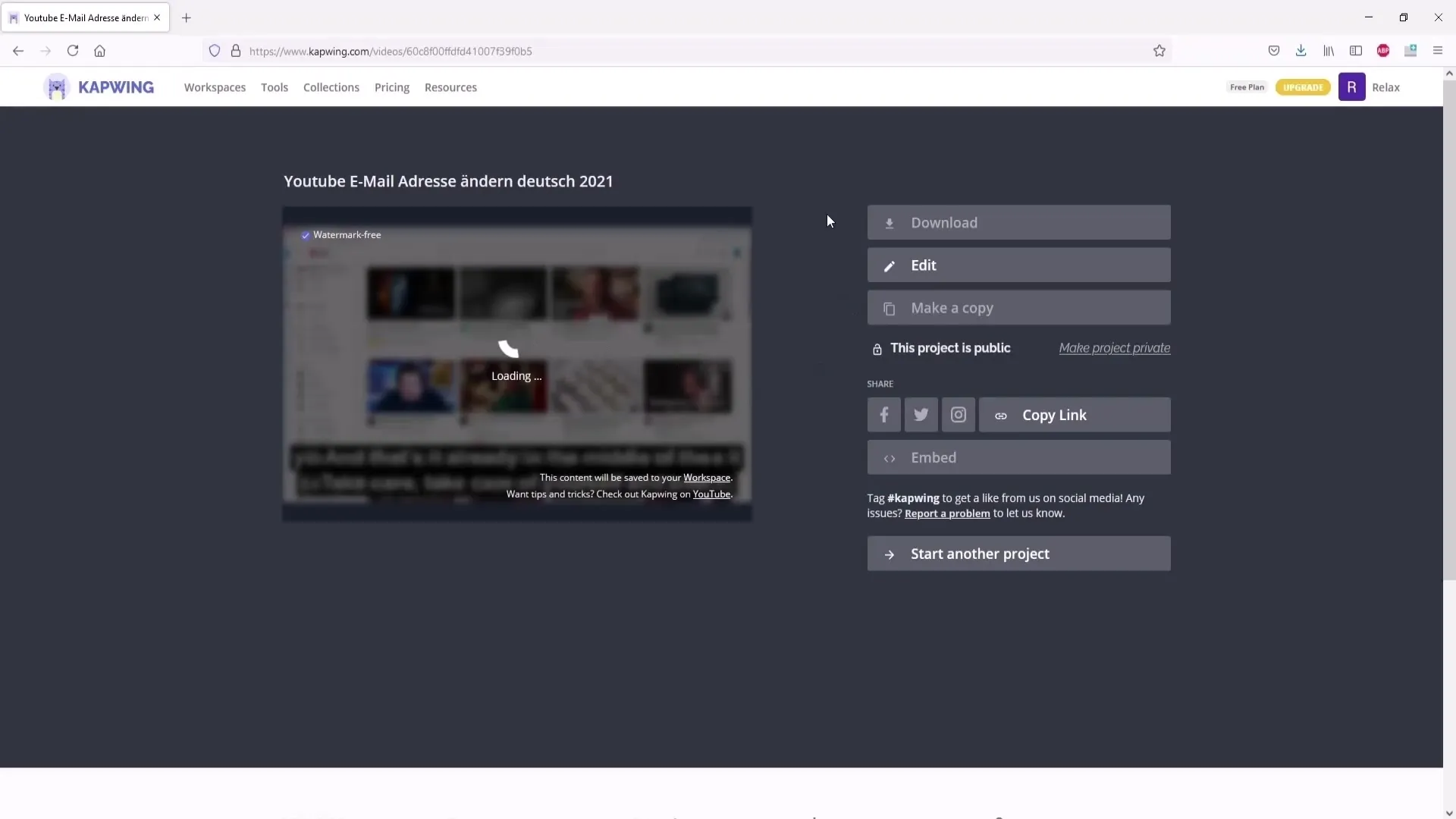
Merk at det ikke er mulig å laste ned undertekster i separat form i den gratis versjonen.
Trinn 9: Last ned videoen
Det siste trinnet er å laste ned videoen med undertekstene. Pass på å lagre alt trygt på enheten din for å unngå tap av data.
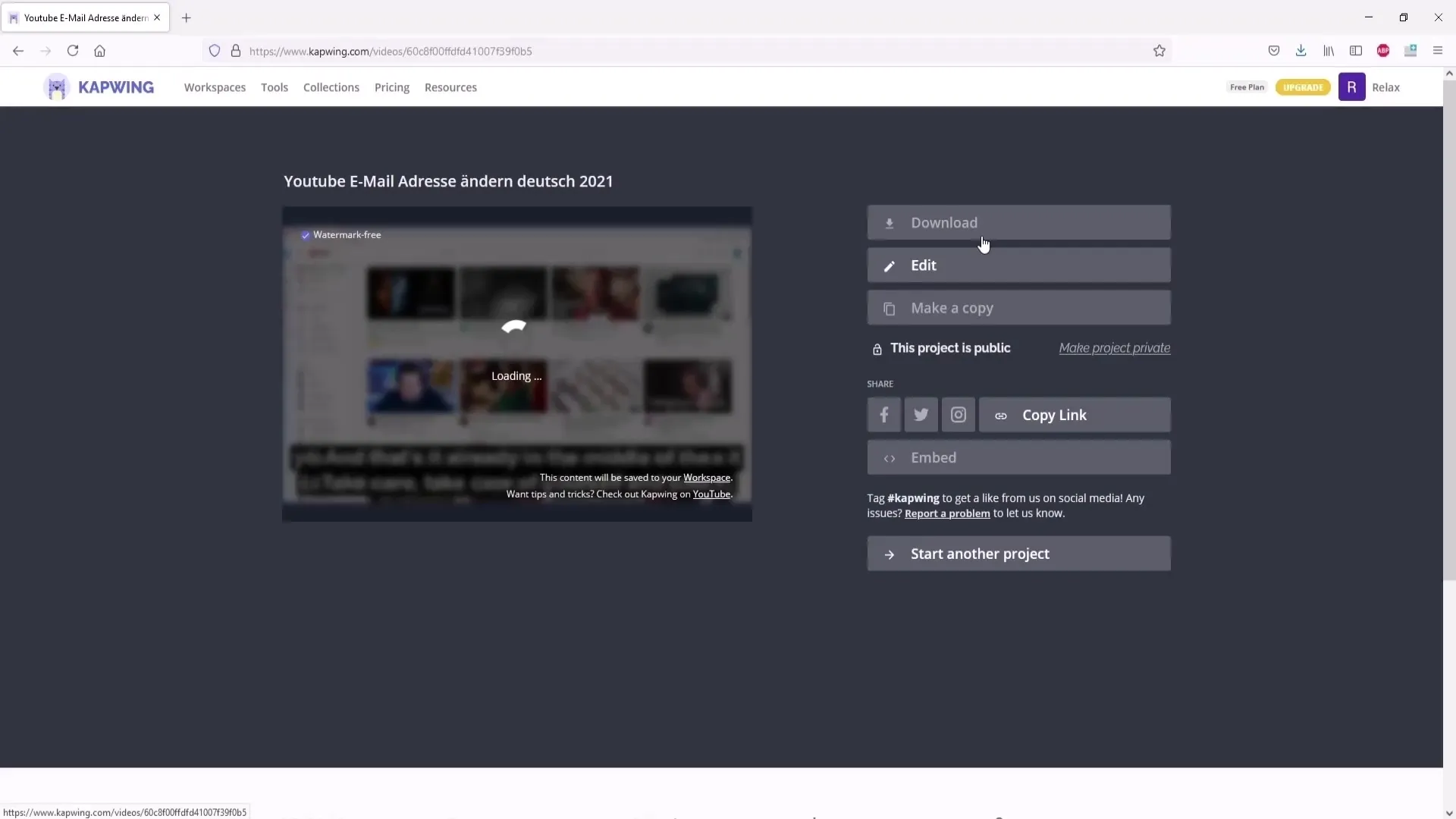
Oppsummering
Opprettelsen av undertekster kan gjøres effektivt og gratis. Med noen få enkle trinn kan du berike videoene dine og gjøre dem tilgjengelige for et bredere publikum.
Hyppige spørsmål
Hva er det beste verktøyet for å lage undertekster?Verktøyet cing har vist seg å være brukervennlig og effektivt.
Må jeg betale for å bruke verktøyet?Nei, bruken av verktøyet for å lage undertekster er gratis.
Kan jeg oversette undertekstene til andre språk?Ja, verktøyet tilbyr også funksjoner for oversettelse til andre språk.
Er de genererte undertekstene alltid feilfrie?Nei, det kan oppstå feil som du må korrigere manuelt.
Hvilket redigeringsprogram anbefaler dere?For videoredigering anbefaler jeg DaVinci Resolve, en gratis og kraftig programvare.


